
Abbiamo testato questa app sul nostro Samsung Galaxy S,che è essenzialmente lo stesso di T-Mobile Vibrant. L'interfaccia della fotocamera, come puoi vedere, è molto minimalista con tutto chiaramente definito. Le icone ruotano bene quando si passa alla modalità orizzontale o verticale. Vedi quel punto verde? Sì, è qualcosa che ha attirato la nostra attenzione. No, non ci piace il verde, ma ci piace la capacità dell'app di mettere a fuoco automaticamente in contrasto con l'app della fotocamera nativa che si focalizzerebbe automaticamente solo se trovasse dei volti belli. Sì, l'app nativa non si concentra automaticamente sugli oggetti, devi toccare lo schermo ed è lì che si concentra. Questo è un motivo enorme per alcuni di passare a questa app, considerando che il tocco per mettere a fuoco non è in realtà così conveniente.
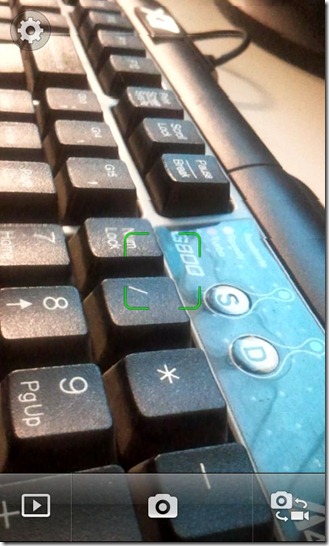
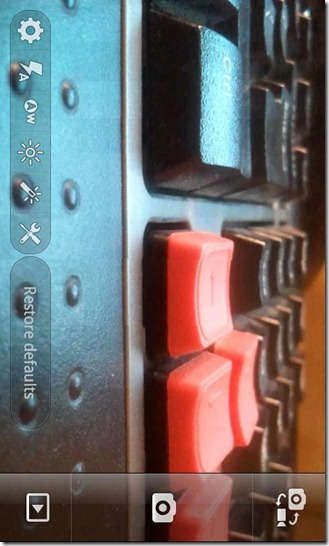
Di seguito puoi vedere come le opzioni nella panoramica dell'appsu. Ad essere onesti, non siamo rimasti molto colpiti dalle opzioni offerte da questa app. Rispetto all'app della fotocamera nativa, queste funzionalità sembrano piuttosto trascurate. Tuttavia, puoi spostarti tra queste opzioni facendo scorrere le dita invece di premere i pulsanti di direzione.
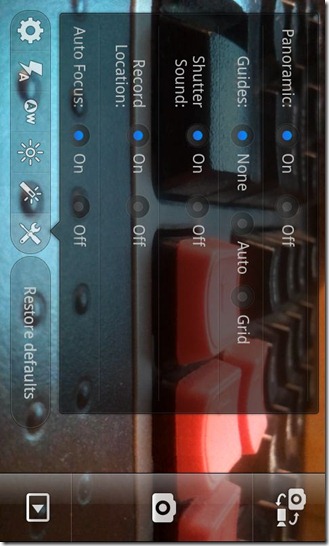
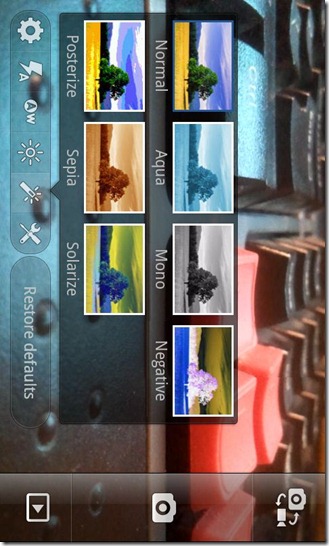
Ora l'ultima area di preoccupazione che ha effettivamente trattatoun duro colpo per questa app; il videoregistratore. Nessuna registrazione a 720p !? Tutto qui, non ci importa se questa app è in grado di vedere ancora più attraverso i muri! Puoi vedere chiaramente cosa è successo quando abbiamo provato a toccare l'opzione 720p.
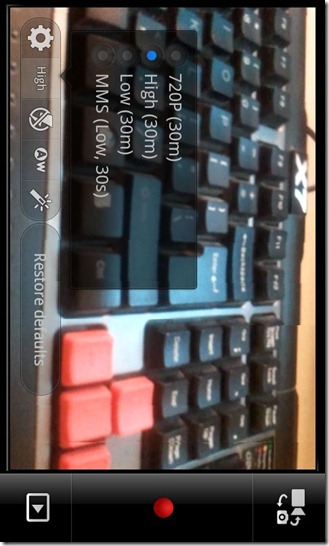
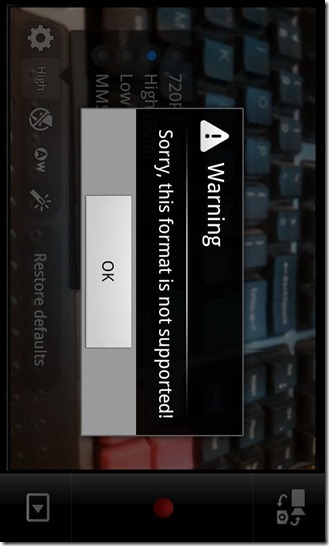
Quindi, cosa fai con tali app? Voglio dire, ci è piaciuto molto l'aspetto della messa a fuoco automatica dell'app, ma poi dove lascia la mancanza di registrazione video? Se riesci a gestire 2 app per fotocamera, una per la registrazione e una per scattare fotografie, questo dovrebbe andare bene. Bene, non abbiamo altro da dire dopo la delusione della registrazione a 720p.
Poiché questa app non è presente sul mercato e trapelata su XDA-Developers, è necessario installare questa app tramite ripristino. Inoltre, questa app NON sostituirà l'app della fotocamera nativa. Quindi installiamolo!
Requisiti:
- MIUI Camera App
- Sradicato Samsung Vibrant. Consulta la nostra guida su come eseguire il root di Samsung Vibrant.
- Ripristino ClockworkMod installato. Consulta la nostra guida su come installare il ripristino ClockworkMod su Samsung Captivate.
Istruzioni:
- Copia l'app che hai scaricato nella root della tua scheda SD.
- Ora riavvia il ripristino e vai a installa zip da sdcard > scegli zip da sdcard e seleziona l'app che hai copiato nella radice della tua scheda SD.
- Quando lo selezioni, ti verrà chiesto se installare il file o meno. Scegliere sì.
- Al termine dell'installazione, riavvia il telefono.
Ecco fatto, l'app MIUI Camera è ora installata sul tuo telefono, prova a giocarci!
Per aggiornamenti e domande su questa app, visitare il thread del forum su XDA-Developers.













Commenti